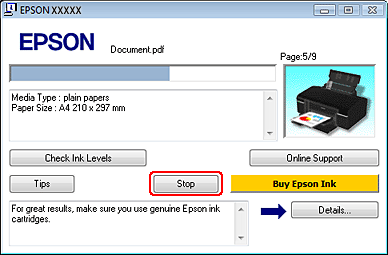Иногда при печати на принтере Epson возникают ситуации, когда необходимо остановить печать. Это может быть связано с ошибкой в документе, неправильными настройками или просто изменением планов. В таких случаях важно знать, как правильно остановить процесс печати, чтобы избежать лишних расходов бумаги и чернил. В этой статье мы рассмотрим простые шаги, которые помогут вам остановить печать на принтере Epson.
Шаг 1: Отключение принтера Epson
Если вы заметили ошибку во время печати и хотите немедленно остановить процесс, первое, что вам нужно сделать – это отключить принтер. Для этого просто нажмите и удерживайте кнопку питания на принтере в течение нескольких секунд. Обычно, это приводит к тому, что текущая задача печати прерывается. Если принтер не реагирует на кнопку питания, отключите его от электросети, вынув шнур питания из розетки. Подождите несколько секунд, прежде чем снова подключить принтер, чтобы очистить память устройства.
Шаг 2: Отмена очереди печати
После того как принтер был отключен, следующим шагом будет отмена всех заданий в очереди печати. Для этого откройте "Устройства и принтеры" в меню "Пуск" на вашем компьютере. Найдите свой принтер Epson в списке, кликните по нему правой кнопкой мыши и выберите "Смотреть, что печатается". В открывшемся окне нажмите "Принтер" и выберите "Отменить все документы". Подтвердите свой выбор, если потребуется. Это поможет избежать автоматического возобновления печати после включения принтера.
Шаг 3: Изменение настроек принтера
Иногда проблема с печатью может быть связана с неправильными настройками принтера. Чтобы изменить настройки, снова откройте "Устройства и принтеры" и кликните правой кнопкой мыши по вашему принтеру Epson. Выберите "Параметры печати" или "Настройки принтера". В открывшемся окне проверьте, не установлен ли режим "Пауза печати" или "Остановить печать". Если да, снимите эти галочки. Это предотвратит случайное прекращение печати в будущем.
Шаг 4: Перезапуск принтера Epson
После отмены заданий в очереди печати и изменения настроек принтера, необходимо перезапустить устройство. Это поможет применить все изменения и очистить внутреннюю память принтера. Для перезапуска просто включите принтер с помощью кнопки питания. Подождите, пока он полностью загрузится и станет готов к работе. Проверьте, чтобы на дисплее не было сообщений об ошибках или предупреждений.
Шаг 5: Проверка драйверов принтера
Если проблема с печатью сохраняется, возможно, проблема заключается в драйверах принтера. Для проверки этого зайдите на официальный сайт Epson и найдите раздел поддержки для вашей модели принтера. Скачайте и установите последнюю версию драйверов. Это должно помочь устранить технические неполадки, связанные с программным обеспечением.
Шаг 6: Обращение в службу поддержки
Если ни один из предыдущих шагов не помог, возможно, у вашего принтера более серьезная проблема. В этом случае лучше обратиться в службу поддержки Epson. Вы можете найти контактную информацию на официальном сайте или в документации к принтеру. Специалисты поддержки помогут вам диагностировать и устранить проблему.
Остановка печати на принтере Epson не должна вызывать затруднений, если следовать простым шагам, описанным в этой статье. Отключение принтера, отмена очереди печати, изменение настроек, перезапуск, проверка драйверов и, в крайнем случае, обращение в службу поддержки — вот действия, которые помогут вам быстро решить проблему. Надеемся, что эти советы окажутся полезными и печать на вашем принтере Epson всегда будет проходить гладко.